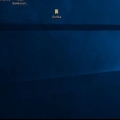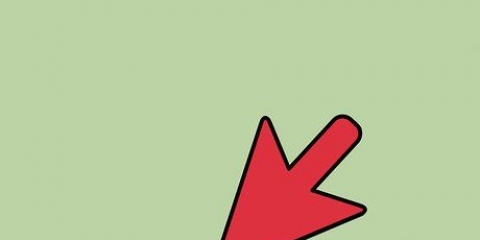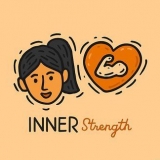Oppdater driveren for grafikkortet
Innhold
Oppdatering av grafikkdriveren kan bidra til å fikse eksisterende programvareproblemer og forbedre brukeropplevelsen. I de fleste tilfeller kan du oppdatere en grafikkdriver gjennom rutinemessige automatiske eller manuelle programvareoppdateringer.
Trinn
Metode 1 av 3: Oppdater grafikkdrivere automatisk i Windows

1. Klikk på Windows `Start`.

2. Skriv "oppdatering" i søkeboksen og velg "Windows Update" fra de tilgjengelige alternativene. Kontrollpanelet åpnes.

3. Klikk på "Se etter oppdateringer" i venstre rute i kontrollpanelet. En liste over tilgjengelige oppdateringer vises på skjermen.

4. Sjekk listen over oppdateringer for å finne oppdateringer for maskinvareenheter, inkludert grafikkortet ditt.

5. Sett en hake ved siden av grafikkdriveren som skal oppdateres, og klikk deretter "OK".

6. Klikk på "Installer oppdateringer". Windows vil oppdatere grafikkdriveren.
Metode 2 av 3: Oppdatere grafikkdrivere manuelt i Windows

1. Klikk på Windows `Start` og velg `Kontrollpanel`.

2. Klikk på `System og sikkerhet` og deretter på `Enhetsbehandling`.

3. Sjekk listen over maskinvarekategorier for å finne navnet på grafikkortet ditt.

4. Dobbeltklikk på navnet på grafikkortet ditt.

5. Klikk på "Driver"-fanen og klikk deretter på "Oppdater driver".

6. Følg instruksjonene på skjermen for å manuelt oppdatere grafikkdriveren.
Metode 3 av 3: Oppdatere grafikkdrivere i Mac OS X

1. Klikk på Apple-menyen og velg `App Store`.
- Hvis du bruker en tidligere versjon av Mac OS X, velg "Programvareoppdatering".

2. Klikk på "Oppdateringer" øverst i App Store-vinduet. En liste over alle tilgjengelige oppdateringer vil vises på skjermen.

3. Klikk "Oppdater alle" eller klikk "Oppdater" til høyre for "Programvareoppdatering". Systemet vil oppdatere grafikkdriveren om nødvendig.
Tips
Hvis du installerte et tredjeparts grafikkort, besøk produsentens nettsted for å laste ned og installere oppdaterte drivere for maskinvaren. Etter å ha lastet ned de riktige driverne, følg installasjonsinstruksjonene på nettstedet for å oppdatere grafikkortet.
Artikler om emnet "Oppdater driveren for grafikkortet"
Оцените, пожалуйста статью
Populær